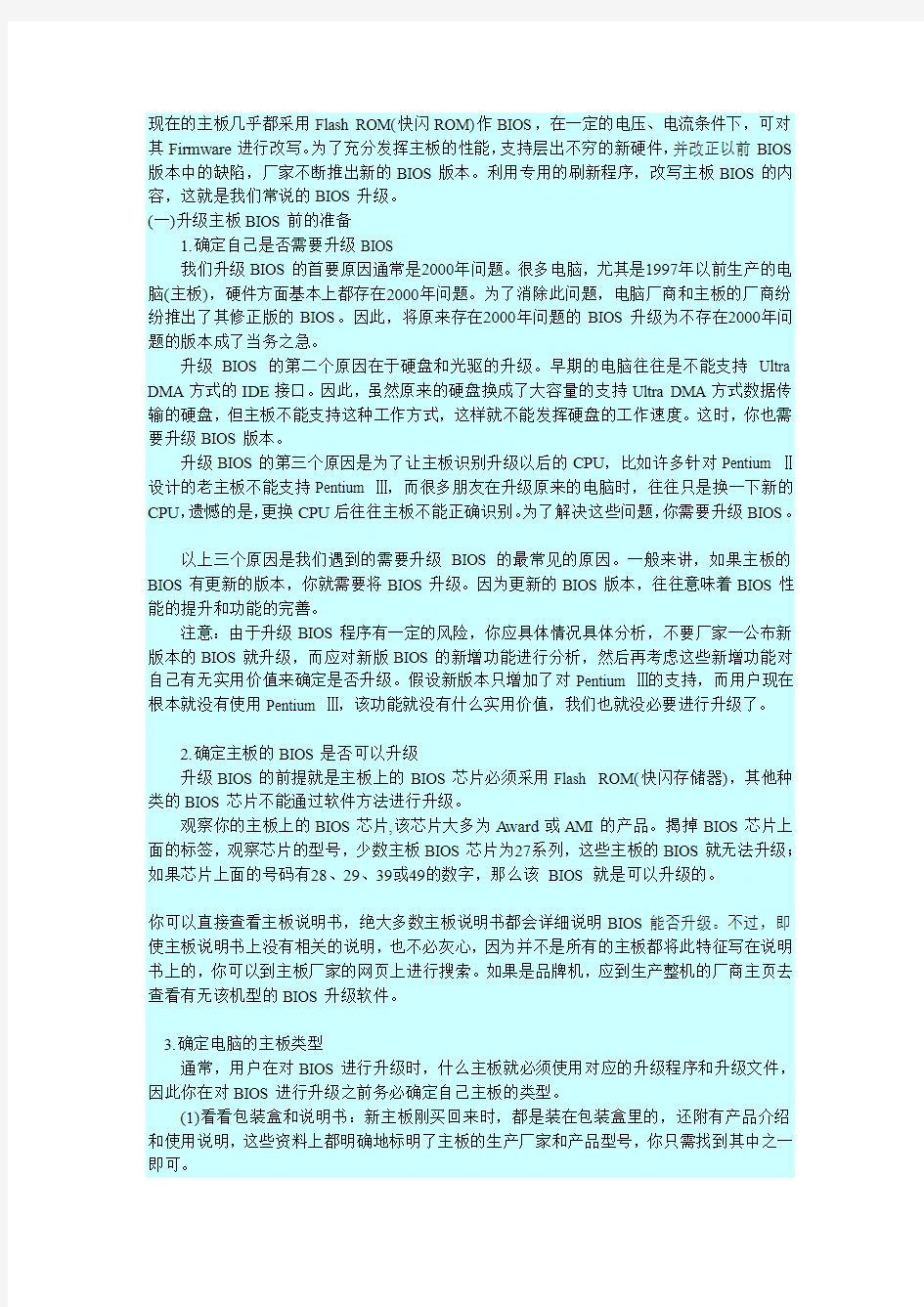
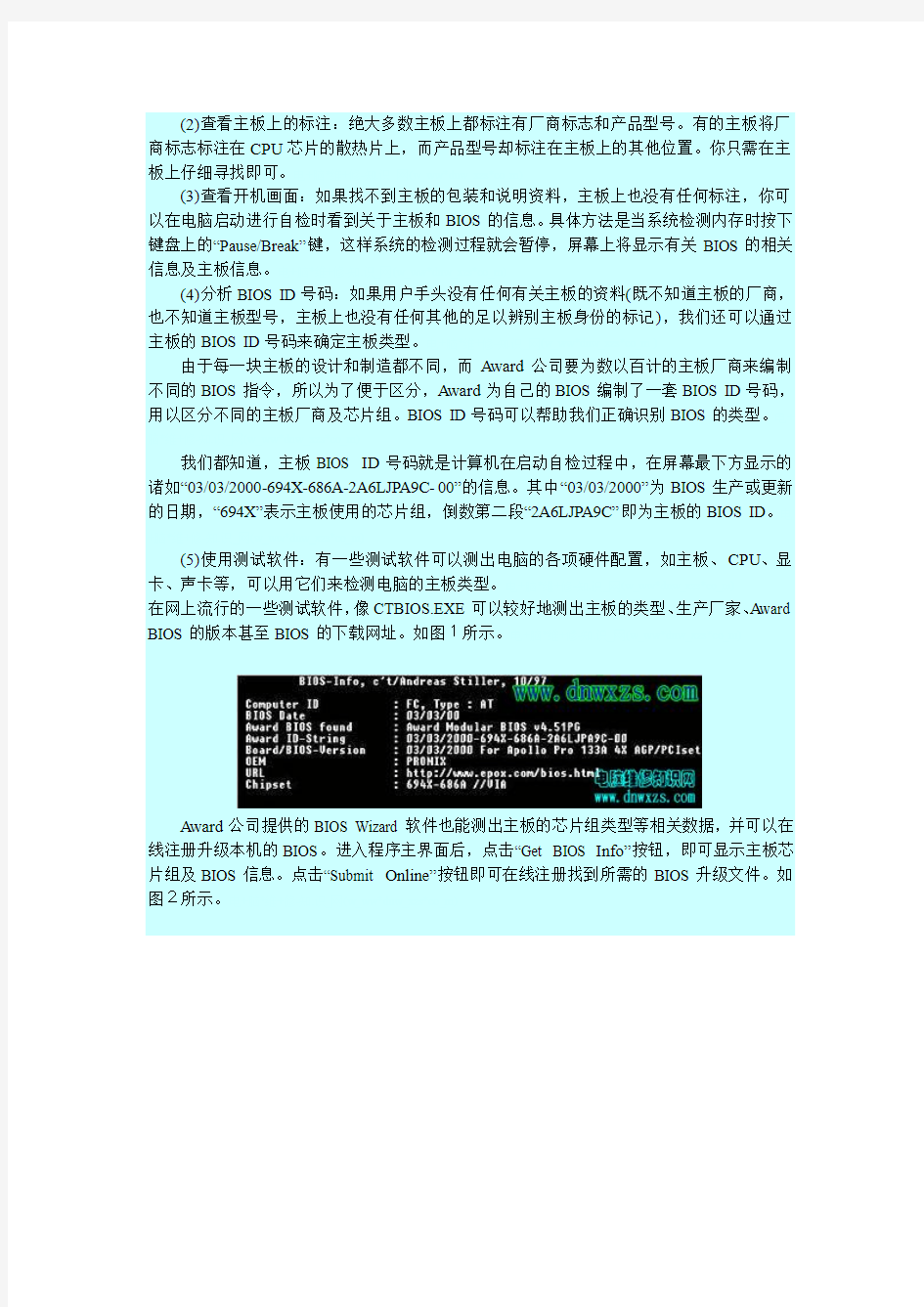
现在的主板几乎都采用Flash ROM(快闪ROM)作BIOS,在一定的电压、电流条件下,可对其Firmware进行改写。为了充分发挥主板的性能,支持层出不穷的新硬件,并改正以前BIOS 版本中的缺陷,厂家不断推出新的BIOS版本。利用专用的刷新程序,改写主板BIOS的内容,这就是我们常说的BIOS升级。电+脑*维+修-知.识_网(w_ww*dnw_xzs*co_m)
(一)升级主板BIOS前的准备
1.确定自己是否需要升级BIOS
我们升级BIOS的首要原因通常是2000年问题。很多电脑,尤其是1997年以前生产的电脑(主板),硬件方面基本上都存在2000年问题。为了消除此问题,电脑厂商和主板的厂商纷纷推出了其修正版的BIOS。因此,将原来存在2000年问题的BIOS升级为不存在2000年问题的版本成了当务之急。电+脑*维+修-知.识_网(w_ww*dnw_xzs*co_m)
升级BIOS的第二个原因在于硬盘和光驱的升级。早期的电脑往往是不能支持Ultra DMA方式的IDE接口。因此,虽然原来的硬盘换成了大容量的支持Ultra DMA方式数据传输的硬盘,但主板不能支持这种工作方式,这样就不能发挥硬盘的工作速度。这时,你也需要升级BIOS版本。电+脑*维+修-知.识_网(w_ww*dnw_xzs*co_m)
升级BIOS的第三个原因是为了让主板识别升级以后的CPU,比如许多针对Pentium Ⅱ设计的老主板不能支持Pentium Ⅲ,而很多朋友在升级原来的电脑时,往往只是换一下新的CPU,遗憾的是,更换CPU后往往主板不能正确识别。为了解决这些问题,你需要升级BIOS。电+脑*维+修-知.识_网(w_ww*dnw_xzs*co_m)
以上三个原因是我们遇到的需要升级BIOS的最常见的原因。一般来讲,如果主板的BIOS有更新的版本,你就需要将BIOS升级。因为更新的BIOS版本,往往意味着BIOS性能的提升和功能的完善。电+脑*维+修-知.识_网(w_ww*dnw_xzs*co_m)
注意:由于升级BIOS程序有一定的风险,你应具体情况具体分析,不要厂家一公布新版本的BIOS就升级,而应对新版BIOS的新增功能进行分析,然后再考虑这些新增功能对自己有无实用价值来确定是否升级。假设新版本只增加了对Pentium Ⅲ的支持,而用户现在根本就没有使用Pentium Ⅲ,该功能就没有什么实用价值,我们也就没必要进行升级了。电+脑*维+修-知.识_网(w_ww*dnw_xzs*co_m)
2.确定主板的BIOS是否可以升级
升级BIOS的前提就是主板上的BIOS芯片必须采用Flash ROM(快闪存储器),其他种类的BIOS芯片不能通过软件方法进行升级。电+脑*维+修-知.识_网(w_ww*dnw_xzs*co_m)观察你的主板上的BIOS芯片,该芯片大多为A ward或AMI的产品。揭掉BIOS芯片上面的标签,观察芯片的型号,少数主板BIOS芯片为27系列,这些主板的BIOS就无法升级;如果芯片上面的号码有28、29、39或49的数字,那么该BIOS就是可以升级的。电+脑*维+修-知.识_网(w_ww*dnw_xzs*co_m)
你可以直接查看主板说明书,绝大多数主板说明书都会详细说明BIOS能否升级。不过,即使主板说明书上没有相关的说明,也不必灰心,因为并不是所有的主板都将此特征写在说明书上的,你可以到主板厂家的网页上进行搜索。如果是品牌机,应到生产整机的厂商主页去查看有无该机型的BIOS升级软件。
3.确定电脑的主板类型
通常,用户在对BIOS进行升级时,什么主板就必须使用对应的升级程序和升级文件,因此你在对BIOS进行升级之前务必确定自己主板的类型。电+脑*维+修-知.识_网(w_ww*dnw_xzs*co_m)
(1)看看包装盒和说明书:新主板刚买回来时,都是装在包装盒里的,还附有产品介绍和使用说明,这些资料上都明确地标明了主板的生产厂家和产品型号,你只需找到其中之一即可。电+脑*维+修-知.识_网(w_ww*dnw_xzs*co_m)
(2)查看主板上的标注:绝大多数主板上都标注有厂商标志和产品型号。有的主板将厂商标志标注在CPU芯片的散热片上,而产品型号却标注在主板上的其他位置。你只需在主板上仔细寻找即可。电+脑*维+修-知.识_网(w_ww*dnw_xzs*co_m)
(3)查看开机画面:如果找不到主板的包装和说明资料,主板上也没有任何标注,你可以在电脑启动进行自检时看到关于主板和BIOS的信息。具体方法是当系统检测内存时按下键盘上的“Pause/Break”键,这样系统的检测过程就会暂停,屏幕上将显示有关BIOS的相关信息及主板信息。电+脑*维+修-知.识_网(w_ww*dnw_xzs*co_m)
(4)分析BIOS ID号码:如果用户手头没有任何有关主板的资料(既不知道主板的厂商,也不知道主板型号,主板上也没有任何其他的足以辨别主板身份的标记),我们还可以通过主板的BIOS ID号码来确定主板类型。电+脑*维+修-知.识_网(w_ww*dnw_xzs*co_m)
由于每一块主板的设计和制造都不同,而A ward公司要为数以百计的主板厂商来编制不同的BIOS指令,所以为了便于区分,A ward为自己的BIOS编制了一套BIOS ID号码,用以区分不同的主板厂商及芯片组。BIOS ID号码可以帮助我们正确识别BIOS的类型。电+脑*维+修-知.识_网(w_ww*dnw_xzs*co_m)
我们都知道,主板BIOS ID号码就是计算机在启动自检过程中,在屏幕最下方显示的诸如“03/03/2000-694X-686A-2A6LJPA9C-00”的信息。其中“03/03/2000”为BIOS生产或更新的日期,“694X”表示主板使用的芯片组,倒数第二段“2A6LJPA9C”即为主板的BIOS ID。电+脑*维+修-知.识_网(w_ww*dnw_xzs*co_m)
(5)使用测试软件:有一些测试软件可以测出电脑的各项硬件配置,如主板、CPU、显卡、声卡等,可以用它们来检测电脑的主板类型。电+脑*维+修-知.识_网(w_ww*dnw_xzs*co_m)
在网上流行的一些测试软件,像CTBIOS.EXE可以较好地测出主板的类型、生产厂家、A ward BIOS的版本甚至BIOS的下载网址。如图1所示。电+脑*维+修-知.识_网(w_ww*dnw_xzs*co_m)
A ward公司提供的BIOS Wizard软件也能测出主板的芯片组类型等相关数据,并可以在线注册升级本机的BIOS。进入程序主界面后,点击“Get BIOS Info”按钮,即可显示主板芯片组及BIOS信息。点击“Submit Online”按钮即可在线注册找到所需的BIOS升级文件。如图2所示。电+脑*维+修-知.识_网(w_ww*dnw_xzs*co_m)
由于升级BIOS要求十分严格,型号规格必须完全对应,如果升级BIOS要求十分严格,型号规格必须完全对应,如果搞错了主板类型或者升级文件有问题,后果将非常严重!所以请尽量准确地确定电脑的主板型号。电+脑*维+修-知.识_网(w_ww*dnw_xzs*co_m)
4.寻找升级BIOS的工具软件
要升级BIOS,必须寻找专门用于升级BIOS的刷新工具软件。不同的BIOS厂家提供的BIOS刷新工具不一样,A ward公司提供的刷新工具就是A wdflash,AMI BIOS的BIOS 升级程序为Amiflash,Phoenix BIOS的BIOS升级程序为Phlash,这些升级程序可以直接到这些公司的网站去下载。在升级BIOS时,你应选择对应的BIOS升级程序。电+脑*维+修-知.识_网(w_ww*dnw_xzs*co_m)
一些著名的主板在出厂时会随机提供一个BIOS升级程序,这是由于这些主板厂商已经对通用的BIOS作了适当调整,使用通用的BIOS升级程序对它们进行升级会造成一定的错误。你在对这些主板进行升级时,一定要使用生产厂家专用的升级程序,而不要使用通用的升级程序。电+脑*维+修-知.识_网(w_ww*dnw_xzs*co_m)
此外,还有部分主板厂商(如Aopen)把BIOS升级程序与BIOS升级文件合并成一个可执行文件,运行该文件即可完成BIOS的升级,这时我们就不需要专门的BIOS升级程序了。另外,还有些主板(如微星主板)的BIOS可以在Windows环境下通过厂商提供的一种软件工具连接Internet自动升级该主板的最新BIOS。电+脑*维+修-知.识_网(w_ww*dnw_xzs*co_m)
5.寻找正确的BIOS文件
仅仅拥有了刷新工具还不够,我们还需要找到对应主板的新版本BIOS文件才能对BIOS 进行升级,这才是提供新功能,修正BIOS中的BUG的关键。电+脑*维+修-知.识_网(w_ww*dnw_xzs*co_m)
(1)到主板厂商的网站下载:一般来讲,每个主板厂商都会针对自己原有的产品定期推出更新的BIOS版本,以解决该主板在实际使用中遇到的新问题。这些新的BIOS,主板厂商都以文件的形式存放自己的网站上,以供用户下载。因此,获取主板更新BIOS版本的最直接途径就是到主板生产厂商的主页去下载。电+脑*维+修-知.识_网(w_ww*dnw_xzs*co_m)
(2)到专门BIOS下载网站去下载:许多第三方的网站也提供了BIOS升级文件供用户下载,如国内著名的驱动之家(https://www.doczj.com/doc/5e10642594.html,),你也可到这些网站下载。但是对于第三方网站提供的产品BIOS,其在技术支持方面往往不如厂商网站的齐全,所以提醒你在使用之前一定要仔细阅读说明,以免遇到一些不必要的麻烦。电+脑*维+修-知.识_网
(w_ww*dnw_xzs*co_m)
(3)从BIOS生产厂商的网站中下载:BIOS升级文件都是由A ward和AMI等公司根据主板厂商提供的主板及芯片组的技术要求制作的。因此,在A ward和AMI等公司的网站中通常会提供一些与主板厂商配套的BIOS升级文件。你可根据自己的BIOS类型直接到BIOS 生产厂家的网站去下载。电+脑*维+修-知.识_网(w_ww*dnw_xzs*co_m)
(4)判定下载的BIOS文件是否正确:BIOS文件是下载下来了,但它是否对应你的主板呢?我们可以使用一个称为Modbin.exe的软件来判断。如图3所示。电+脑*维+修-知.识_网(w_ww*dnw_xzs*co_m)
Modbin.exe是A ward公司出品的一个对BIOS内文本进行修改的软件,它可以显示BIOS 文件的BIOS ID号码,我们可以借助于它,来判定找到的BIOS文件是否正确。判定的依据是,同一主板的BIOS文件的BIOS ID必定相同。因此,我们首先要在开机画面中记录下本机的BIOS ID号码,然后,启动Modbin,加载下载的新版本BIOS文件之后,就会在主界面上方显示出该加载文件的BIOS ID号码;将该BIOS ID与开机画面下方的BIOS ID进行对比,如果二者完全相同,就说明找到的BIOS文件是正确的。找到了正确的BIOS升级文件,再配合正确的升级方法,就可以保证完全无误地升级。电+脑*维+修-知.识_网(w_ww*dnw_xzs*co_m) 6.BIOS及跳线的设置
为了保障BIOS更新顺畅无误地进行,在更新BIOS之前我们还需要做一些相关的BIOS 设定工作。电+脑*维+修-知.识_网(w_ww*dnw_xzs*co_m)
首先,我们要关掉主板自动病毒的相关设定,因为一些主板具有防止病毒攻击BIOS的功能,如果不关闭该功能,主板BIOS就会把升级操作当作病毒入侵而拒绝执行,所以我们需要在“Advanced BIOS Features”设置中找到“Anti Virus Protection”选项,将其状态设定为“Disabled”。电+脑*维+修-知.识_网(w_ww*dnw_xzs*co_m)
其次,我们要关闭一些缓存和镜像功能,这些选项在打开的状态时可以提高系统的处理性能并减少资源的占用,但在更新BIOS时则易产生负面影响,因此我们要暂时把它们关闭。在“Advanced Chipset Features”设置中找到“System BIOS Cacheable”和“Video BIOS Cacheable”选项,将其状态设定为“Disabled”,设置完成后保存BIOS设置并重新启动计算机。电+脑*维+修-知.识_网(w_ww*dnw_xzs*co_m)
最后再确认一下你主板上是否有BIOS防止写入的跳线,具体的资料你可以查阅一下主板说明书,因为有些主板为了防止CIH病毒而设置了一个BIOS防写跳线,因此我们在升级之前需要将它们设定为允许写入的状态,否则BIOS写入就无法完成,跳线的设定需要在关机之后的状态下进行。电+脑*维+修-知.识_网(w_ww*dnw_xzs*co_m)
注意:只有较老的主板才需要通过跳线设置是否允许升级BIOS,新主板大多可通过BIOS设置程序对允许升级BIOS进行设置。电+脑*维+修-知.识_网(w_ww*dnw_xzs*co_m)
备份与升级详解
升级BIOS实际上就是利用BIOS升级程序将新版本的BIOS文件写入到主板的BIOS ROM芯片中。经过前面的准备工作,我们就可以正式开始升级BIOS了。在升级之前,为以防万一,我们一般要先对原有的BIOS进行备份。电+脑*维+修-知.识_网(w_ww*dnw_xzs*co_m)
1.备份BIOS文件
首先检查好文件是否齐全,然后重新启动计算机。电+脑*维+修-知.识_网(w_ww*dnw_xzs*co_m)
(1)在电脑重新启动进行至Starting Windows 98……的时候,迅速按下F8键,中断Windows 98的启动,这时屏幕将会出现启动选择菜单。我们选择第6项“Safe Mode Command Prompt Only”模式,这个模式即Windows 98的安全提示符模式,其实它也是一个DOS实模式,我们就可以在该状态下直接升级BIOS。电+脑*维+修-知.识_网(w_ww*dnw_xzs*co_m)如果你使用软磁盘进行系统的启动,请注意不要配置任何启动文件,不要附加任何驻留内存的程序软件,最好去掉Config.sys和Autoexec.bat这两个文件,这样才可以引导启动实模式状态,最大限度地保障BIOS顺利进行。电+脑*维+修-知.识_网(w_ww*dnw_xzs*co_m)
(2)系统启动之后,我们切换至新建的存放BIOS程序和刷新工具的文件夹,然后运行刷新工具程序A wdflash.exe。如图4所示。电+脑*维+修-知.识_网(w_ww*dnw_xzs*co_m)
在图中我们可以看到一些BIOS的相关信息,例如左上角的BIOS ID。BIOS ID记录了主板所采用的芯片组、I/O控制器型号以及生产商等相关信息,在屏幕的右上角还有当前BIOS版本的日期。在“File Name to Program”框中输入新版本BIOS名(这里假定BIOS名为3cva.bin),最多19个字符。电+脑*维+修-知.识_网(w_ww*dnw_xzs*co_m)
(3)回车之后,刷新程序会提示我们“Do Y ou Want to Save BIOS(Y/N)”,意思为是否保存原有的BIOS,如果你有此要求就可以选择“Y”,否则选择“N”。一般情况下我们建议选择“Y”,备份原有的BIOS文件以备用,当新的BIOS程序不适用你的主板或运行不稳定时还可以使用旧的BIOS文件来进行恢复。如图5所示。电+脑*维+修-知.识_网(w_ww*dnw_xzs*co_m)
另外,刷新程序会自动检测出你主板所使用的BIOS芯片型号、生产商以及工作电压等相关信息(Flash Type)。如果你的BIOS型号为27C则不支持软件刷新;如果型号为28C/12V 就需要你在刷新之前将BIOS工作电压提高到12V才可以刷新;如果你的BIOS为29、39、49等序号开头的则都可以直接进行软件刷新。这里测出的主板使用了WINBOND的49F002U/5V的BIOS芯片,所以是可以支持软件刷新的。电+脑*维+修-知.识_网(w_ww*dnw_xzs*co_m) (4)按要求输入备份BIOS程序名之后,(如这里输入3vcal.bin)回车,即开始进入备份操作,然后再进行升级操作。如图6所示。电+脑*维+修-知.识_网(w_ww*dnw_xzs*co_m)
如果你在更新BIOS之前还是心有余悸,那么建议你在更新BIOS之前先单独进行一次旧BIOS备份工作。方法是在“File Name to Program”栏保持空白不填,选择“Y”同意备份,然后在备份信息栏中输入备份文件名,刷新程序就会备份原有的旧BIOS并自动退出(因为没有指定写入的BIOS文件名,所以程序运行会中断),刷新程序退出之后,你就可以在当前磁盘文件夹中找到这个备份下来的BIOS,将其复制到软磁盘另行保管,以备使用。电+脑*维+修-知.识_网(w_ww*dnw_xzs*co_m)
(5)当你填入完备份文件名之后,刷新程序就会自动进行BIOS的备份工作。如图7所示。备份工作完成后,刷新程序会再次提示我们“Are Y ou Sure To Program(Y/N)”,其意思为你确认更新BIOS吗?这时就需要用户进行一番心理斗争了,如果用户认为所有的操作都完全正确,那就可以选择“Y”进行刷新,否则还是选择“N”退出了事。
2.升级BIOS文件
在升级工作运行之前,高版本的A wdfash刷新程序会对新的BIOS程序与原主板的BIOS 程序是否一致进行校验,如果不匹配,A wdflash就会警告“The Program Files Part Number does not match with your system!”,这时就千万不要选择“Y”进行刷新了。如图8所示。因为刷新程序经过校验认为该款BIOS指令并不符合你的主板使用,强行刷新后会出现不可预见的问题。电+脑*维+修-知.识_网(w_ww*dnw_xzs*co_m)
在上面的操作中,如果没有出现错误提示时,就可直接选择“Y”键,确定把新版本的BIOS 程序写入BIOS ROM,完成BIOS的升级。电+脑*维+修-知.识_网(w_ww*dnw_xzs*co_m)
(1)选择“Y”后,开始执行写入程序。如图9所示。在刷新过程中,会有两条进度条进行提示,同时有三种状态符号及时报告刷新的情况,其中白色网格为刷新完毕,蓝色网格为不需要刷新内容,红色网格为刷新错误。电+脑*维+修-知.识_网(w_ww*dnw_xzs*co_m)
如果你的BIOS刷新过程中出现红色网格,那就千万不要轻易重新启动,一定要退出刷新程序再重新进行刷新工作,直到完全正确为止。因为刷新程序进行的是BIOS刷新工作,在其运行中BIOS内容可能已经被清空,并且逐渐写入新的指令,所以在刷新的过程中不要进行其他任何的操作,也千万不要尝试中断程序运行或重新启动机器,这些操作都会使你的电脑瘫痪。同时你也需要尽量避免在刷新过程中遇到停电或死机等情况的发生,因为这些都可能导致BIOS刷新失败。电+脑*维+修-知.识_网(w_ww*dnw_xzs*co_m)
(2)BIOS刷新完成后,此时会提示两个信息,一是按F1进行重新启动,二是按F10退出返回DOS,你可以根据实际情况来选择。如果你认为你的刷新操作是完全正确的,你就可以按F1键进行重新启动了;如果你认为刷新过程中还是存在一些错误或不当,那么请你按F10退出,返回至重新刷新。电+脑*维+修-知.识_网(w_ww*dnw_xzs*co_m)
如果BIOS升级成功,那么重新启动计算机时,将会出现正常的显示。这时,我们需要再次进入BIOS设置,在Advanced Chipset Featares设置中,将“System BIOS Cacheable”和“Video BIOS Cacheable”两项设置为“Enabled”。这样,整个BIOS的升级即大功告成。电+脑*维+修-知.识_网(w_ww*dnw_xzs*co_m)
3.升级BIOS应注意的问题
其实,升级BIOS的操作并不复杂,只要认真去做,应该不会出现问题的。但升级过程中一定要注意以下几点:
(1)一定要选用正确版本的BIOS文件。电+脑*维+修-知.识_网(w_ww*dnw_xzs*co_m)
(2)必须选用正确的升级软件。一般来说,主板厂商推出的BIOS升级程序和升级文件是最配套的,只要有可能,大家最好直接从主板厂商的网站中下载BIOS升级程序和升级文件。电+脑*维+修-知.识_网(w_ww*dnw_xzs*co_m)
(3)升级BIOS一定要在纯DOS环境下(即DOS实模式)进行,绝对不能在Windows的图形界面下操作。电+脑*维+修-知.识_网(w_ww*dnw_xzs*co_m)
(4)升级前一定要做备份,以便在升级不正确的时候利用它进行恢复。电+脑*维+修-知.识_网(w_ww*dnw_xzs*co_m)
(5)新版本的A ward升级程序在升级时会自动检查用户指定的BIOS升级文件与主板的一致性,如果不匹配,系统会提示“你想要升级使用的BIOS文件与你的主板不匹配”,这时最好停下来,对升级文件的情况进行检查,以免出错。电+脑*维+修-知.识_网(w_ww*dnw_xzs*co_m)
(6)如果在升级过程中,系统提示BIOS芯片的类型为“UNKNOWN”,通常都是由于用
户没有打开主板上的BIOS升级跳线(或未在BIOS设置程序中将BIOS设置为可升级)所致,此时我们只需关闭计算机,按照主板说明书激活BIOS升级跳线(或在BIOS设置程序中将BIOS设置为允许升级),然后重新升级即可解决这一问题。电+脑*维+修-知.识_网(w_ww*dnw_xzs*co_m)
(7)升级过程中绝对不允许半途退出,无论是用户在升级过程中重新启动了计算机,还是恰好在升级过程中停电,计算机都会如同遭受了CIH病毒的破坏一样,失去引导能力。所以升级BIOS时,最好使用在线式的UPS对主机供电,以避免在升级BIOS的过程中主机停电。电+脑*维+修-知.识_网(w_ww*dnw_xzs*co_m)
(8)部分主板在BIOS中整合了BIOS升级程序,用户只需进入CMOS设置,按下Alt+F2快捷键激活BIOS升级程序,然后将软盘上的BIOS文件刷新到BIOS ROM中即可。电+脑*维+修-知.识_网(w_ww*dnw_xzs*co_m)
(三)在Windows下升级BIOS
随着Windows图形环境的使用增多,很多新接触电脑的用户总是认为DOS是一个深不可测的东西,一听说是在DOS环境下升级,就已经畏惧三分,哪里还敢进行BIOS升级呢?眼看着新版BIOS增加了许多功能却不敢使用。这一切,主板厂商都看在眼里,三大主板生产商华硕、技嘉、微星相继推出了针对于Windows的刷新工具,这些图形界面的程序与DOS 的刷新程序相比功能更加强大,操作更加容易,更加适合习惯于Windows操作的人士使用。下面我们以技嘉的@BIOS writer为例来介绍在Windows下的BIOS刷新方法。电+脑*维+修-知.识_网(w_ww*dnw_xzs*co_m)
@BIOS writer是技嘉公司为我们提供的在Windows环境下进行BIOS刷新的工具,直接双击Biosflash108q.exe即可进入其主界面。如图10所示。电+脑*维+修-知.识_网(w_ww*dnw_xzs*co_m)
@BIOS writer运行后,它能自动侦测出主板的BIOS芯片类型、电压、容量和版本号(但必须注意在BIOS设置中要使BIOS刷新操作处于激活状况,如果有BIOS保护路线也要将其置于激活状态,否则此软件就无法识别你的BIOS芯片)。在BIOS信息的左下方是刷新BIOS时一般的操作,在这里你可以选择“Internet Update”(Internet在线升级),在刷新BIOS 时一同更新DMI数据区及PNP数据区。选项右边的按钮从上到下依次为:“Update New BIOS”(升级新的BIOS)、“Save Current BIOS”(保存现有的BIOS)、“About this program”(关于这个程序)、“Exit”(退出)。如果用户是技嘉的主板,那么就可以通过Internet来更新技嘉主
板的BIOS。复选“Internet Update”选项,点击“Update New BIOS”按钮,选择服务器和主板型号后,@BIOS writer就会自动通过Internet下载BIOS文件并且帮助用户完成BIOS的刷新。电+脑*维+修-知.识_网(w_ww*dnw_xzs*co_m)
如果用户是非技嘉的主板,那么“Internet Update”这项功能对用户毫无意义,但其在Windows下刷新BIOS的功能可以通用。不选择“Internet Update”项而直接点选“Update New BIOS”,在打开的文件的对话框中,将文件类型改为“All Files(*.*)”,然后选择用户准备的BIOS升级文件,程序将询问你是否确认升级,点击“确定”按钮,就可以完成BIOS更新的动作。电+脑*维+修-知.识_网(w_ww*dnw_xzs*co_m)
升级完成之后,重新启动计算机就可完成BIOS的升级操作,我们就可以享受新版BIOS 带来的新特性和新功能了。电+脑*维+修-知.识_网(w_ww*dnw_xzs*co_m)
(四)利用主板自带刷新程序升级
一般我们刷新BIOS都是在DOS下进行的,“将系统引导至DOS实模式再运行BIOS 刷新程序进行刷新工作”步骤已经是深入人心。但在DOS下升级主板BIOS实在是一件繁琐的工作,一方面,在启动DOS时不能驻留多余的程序;另一方面,随着Windows Me、Windows 2000乃至Windows XP的引导,那就将更加地不便。电+脑*维+修-知.识_网(w_ww*dnw_xzs*co_m)以前我们只能按照这个操作步骤进行BIOS刷新,现在不同了,为使那些不能自如地应用传统方式刷新BIOS的普通用户也能使用BIOS更新带来的新功能、新特性,有些主板厂商已经开始逐步在主板BIOS中内制刷新程序,或是提供在Windows环境下刷新BIOS的工具,以方便用户进行BIOS刷新。这里我们就来介绍主板自带BIOS刷新程序带来的方便快捷以及怎样让主板BIOS内置刷新程序。电+脑*维+修-知.识_网(w_ww*dnw_xzs*co_m)
1.什么叫主板自带的刷新程序
主板自带BIOS刷新程序是近年来由于BIOS容量的增大才开始的。以前由于BIOS容量很小,仅有128KB字节,能源之星图案都需要压缩成EPA格式来存放,就更别说内置刷新程序了。现在很多BIOS容量都变成256KB了,除了BIOS的基本程序以外,还有较大的剩余空间,而BIOS刷新程序仅有30KB左右,压缩之后大概16KB左右,所以这时就可能在BIOS中存放BIOS刷新程序了。电+脑*维+修-知.识_网(w_ww*dnw_xzs*co_m)
目前有些主板(如技嘉主板)的BIOS在出厂时就已经自带有刷新程序,称为Q-Flash(Quick Flash BIOS Utility)功能,Q-Flash功能可让使用者不需进入DOS实模式也不需上网就可更新BIOS,有了这个Q-Flash功能支持,具有这种功能的主板用户可在开机后,还未进入操作系统时进入BIOS设置画面,直接按“Alt+F2”键就可轻松更新BIOS。电+脑*维+修-知.识_网(w_ww*dnw_xzs*co_m)
注意:既然主板自带BIOS刷新程序有这么多好处,那么对于不带有BIOS刷新的主板,如果它的BIOS的剩余空间足够,而且是A ward BIOS,我们也可以给它内置一个BIOS刷新程序。因为大多数BIOS都是A ward公司的,而且也只有该公司才提供了往BIOS里添加组件的工具,所以只有使用A ward BIOS的主板我们才能给它添加BIOS刷新功能。电+脑*维+修-知.识_网(w_ww*dnw_xzs*co_m)
2.添加BIOS刷新程序
在这里我们要用到A ward公司的一个专门用于处理BIOS文件的CBROM程序,我们可以利用它对BIOS文件进行查看、编辑和修改。下面以对微星Intel845主板的BIOS为例,介绍添加BIOS刷新程序操作步骤。电+脑*维+修-知.识_网(w_ww*dnw_xzs*co_m)
(1)切换到DOS状态。运行“A waedflash 备份BIOS名/PN/SY”命令保存原有的BIOS文件(假定文件名为:w6528ims.140)。电+脑*维+修-知.识_网(w_ww*dnw_xzs*co_m)
(2)运行“Cbrom w6528ims.140 /D”命令查看剩余BIOS空间,看能否装得下BIOS刷新程
序A wdflash.exe。电+脑*维+修-知.识_网(w_ww*dnw_xzs*co_m)
(3)运行“Cbrom w6528ims.140 /LOGO release”命令,删除开机logo图片。电+脑*维+修-知.识_网(w_ww*dnw_xzs*co_m)
(4)运行“Cbrom w6528ims.140 /D”命令再次查看时,原来的第6项已经没有了,而BIOS 的剩余压缩空间有所增加,为17.67KB。电+脑*维+修-知.识_网(w_ww*dnw_xzs*co_m)
(5)执行“Cbrom w6528ims.exe”命令,出现“Adding A wdflash.exe … 54.6%”信息,表示加入A wdflash.exe到BIOS文件成功。电+脑*维+修-知.识_网(w_ww*dnw_xzs*co_m)
(6)再次运行“Cbrom w6528ims.140 /D”命令,可以发现现在的BIOS中已经内置有
A wdflash.exe了。电+脑*维+修-知.识_网(w_ww*dnw_xzs*co_m)
(7)最后将内置了A wdflash.exe的BIOS文件刷新到BIOS ROM中。电+脑*维+修-知.识_网(w_ww*dnw_xzs*co_m)
重新启动计算机后,进入BIOS设置界面。这时我们就会发现BIOS的设置菜单中多了一个BIOS刷新的热键菜单,可以用“Alt+F2”键激活,激活以后就可以轻松刷新BIOS了,我们的主板也就带有BIOS刷新功能了,以后不再需要进入操作系统就可以对BIOS进行刷新了。电+脑*维+修-知.识_网(w_ww*dnw_xzs*co_m)
技嘉主板b i o s的升级教程步骤图 技嘉主板说我们现在常用的主板设备之一,也是最热门的其中一款主板品牌,有时候技嘉主板也是需要进行b i o s升级,才能使用更强大的功能和提高稳定性,下面是学习啦小编整理的技嘉主板b i o s升级的准备事项和方法,供您参考。 了解更多技嘉主板的使用技巧,欢迎点击▼▼▼技嘉主板b i o s升级教程 技嘉主板刷新b i o s方法 技嘉主板更新b i o s方法 技嘉z77主板b i o s设置方法 技嘉主板b i o s升级教程首先当然是查找自己的主板 B I O S的型号和版本了。 下载时版本一定要选对。 不要追求新版,新版的说不定有什么b u g,所以为了稳定还是选择正式版。 下载C P U-Z这款软件,运行后在主板选项卡可以看到自己的主板型号和B I O S版本,图中F8就是B I O S的版本,我已经升级过的,你的可能是F4等等。
技嘉主板b i o s升级步骤图1好了,现在去技嘉网站查 找吧。打开技嘉主页后,在右侧搜索栏输入你的主板型号。 技嘉主板b i o s升级步骤图2然后在列表中找到你的主 板型号,点进去。 技嘉主板b i o s升级步骤图3然后选择支持与下载页面,在档案类别中选择B I O S。 技嘉主板b i o s升级步骤图4然后页面显示出当前主板 的B I O S固件版本。最新的是F9e,最后面用红字标识为测试版,所以我们选择F8。在右侧点击中国开始下载。 技嘉主板b i o s升级步骤图5然后在档案类别找到工具 程序,然后在列表中找到@B I O S这款软件,这是用来升级B I O S的。同样点击中国下载。 技嘉主板b i o s升级步骤图6 技嘉主板b i o s升级步骤图7技嘉主板b i o s升级方法一
4 映泰AMI BIOS Update指导说明 DOS下共有二种Update BIOS的方法: 注意:AMD主板更新BIOS前,如有开核或超频,请先导入CMOS出厂默认值后在进行更新BIOS 动作,否则可能刷新后不开机! 1. F12 主板自带更新方式(推荐使用) 2. AFUDOS (DOS下更新刷BIOS) 分别说明如下: 1. Press F12 for BIOS POST Flash 1-1. 开机时可按F12进入BIOS POST Flash
1-2. Select drive,依配备选择U pdate BIOS装置来源,例如:USB ZIP或Floppy..等 1-3. 选择要update 的BIOS,并注意M odel Name及Chipset是否正确 1-4. 询问是否确定要U pdate : Are you sure to flash BIOS (Y/N)? Y (按Y)
1-5. 询问是否清除D MI资料:Erase DMI Date (Y/N) ? Y (按Y) 1-6. 开始Update BIOS
1-7. Update BIOS完成,询问是否要重开机:BIOS Flash done,Reset system (Y/N)? Y(按Y)若Update过程中无当机、重开机后无错误讯息或无不正常开机现象,即完成Update BIOS
2. AFUDOS (AMI Firmware Update Utility) 2-1. 执行afudos来update bios, 输入afudos 空一格 + BIOS完整檔名,按Enter 后执行 2-2. Erasing flash
华硕主板BIOS升级过程(图解) 点评:主板上的BIOS一般由AWARD和AMI供货,其BIOS都具有PNP(即插即用)、APM(节电)、支持BIOS软件直接升级、调整RAM速度、支持光驱启动等功能。由于BIOS重要性,当它升级到新版本后,主板能获得更强的功能,识别更多型号的设备主板上的BIOS一般由AWARD和AMI供货,其BIOS都具有PNP(即插即用)、APM(节电)、支持BIOS软件直接升级、调整RAM速度、支持光驱启动等功能。 由于BIOS重要性,当它升级到新版本后,主板能获得更强的功能,识别更多型号的设备(CPU、光驱、硬盘等)。 BIOS使用的载体一般由Intel和Winboard供货,这两种BIOS的载体所用的电压有所不同,采用Intel的BIOS载体的BIOS正常工作是在12V电压下,而采用Winboard 的BIOS载体的BIOS正常工作是在5V电压下。 因为更新BIOS时只需使用5V的电压,如果主板使用的是Intel的BIOS载体,则在主板上会有一个更新BIOS的跳线,当需要更新BIOS时要把此跳线帽从连接12V电压的一端跳到另外用来连接5V电压的一端,这样才可以更新BIOS。而如果主板采用的是Winboard的BIOS载体时,则您不需要打开机箱便可直接更新您的BIOS。 华硕系列主板具有功能强、兼容性好、质量高等特点,和一般主板BIOS不同的是,华硕系列主板配有专用的BIOS更新程序(flash),比一般的更新程序要好用的多。flash 有三种:Pflash.exe、pflash2.exe、aflash.exe,这三个程序都是用来更新BIOS的,但是不同的程序所针对的BIOS不同。Pflash.exe用来更新容量为1MB的BIOS,Pflash2.exe用来更新容量为2MB的BIOS,而aflash.exe可更新这两种容量的BIOS。 下面就来介绍华硕系列主板BIOS更新的方法。 (一) 升级前的准备工作 (1)首先,你应确定主板的型号,例如TX97-LE,一般主板说明书上会有明确标志,另外也可查看开机画面来确定;其次要获取BIOS升级文件,可到华硕公司的主页中下载最新的文件。最后要获取华硕专用的BIOS更新程序Pflash.exe,一般在其驱动程序光盘中,也可到华硕网站下载。 (2)制作BIOS升级盘:用DOS命令“FORMAT A:/S”制作一张不含有autoexec.bat 和config.sys文件的系统引导软盘(开机盘),将flash更新程序和下载的BIOS升级文件复制到此引导盘上。 (3)设置主板跳线开关:该项可查看主板说明书,看是否需要手动跳线。如果需要,须关机,双手放去静电后打开机箱,参考主板用户手册,将主板BIOS从保护状态改为可写状态(即引导块可编程刷新状态)。 (二) 升级BIOS的具体操作
主板BIOS升级方法全集 刷新主板BIOS方法其实无外两种:一种就是在DOS环境下用软盘操作,而另一种就是在Windows操作系统下使用专用的BIOS刷新软件来刷新主板BIOS。就方便而言,当然是在操作系统下完成刷新更加简单便利。下面笔者就来介绍一下在Windows操作系统下如何刷新主板BIOS。 预热 现在新硬件层出不穷,BIOS不可能预先具备对如此众多的硬件的支持。还有就是对于新出品的主板,其自身还需要在不断地完善,这时就需要更新BIOS的内容了。刷新主板BIOS后通常能提高主板的兼容性,使主板支持更多的新硬件,解决一些兼容性方面的BUG,有的时候还能增加一些主板功能。 在文章开始之前,我们先来简单了解一下BIOS的含义:BIOS(Basic Input Output System)即基本输入/输出系统,存放在主板上一芯片中。其中的Firmware(固件)代码决定了系统对硬件支持、协调的能力。 既然我们知道了刷新BIOS的好处,那我们就进入今天的正题:刷新BIOS文件的方法。 DOS下刷新BIOS 1. 制作一张纯净的DOS系统启动盘,软盘中仅保留Msdos.sys、Io.sys、https://www.doczj.com/doc/5e10642594.html, 三个文件。 2. 将新版本BIOS文件和刷新工具拷贝到软盘中。Phoenix-A ward BIOS所对应的BIOS 刷新程序为“A wdflash”,AMI BIOS所对应的BIOS刷新程序为“Amiflash”。 3. 使用启动盘引导进入DOS模式,当见到“A:\>”提示符后,从键盘输入“A wdflash.exe”或是“Amiflash.exe”命令,按屏幕提示开始BIOS刷新。 回顾在DOS环境下刷新BIOS的整个过程,软驱与软盘是必需的。但大家都知道,现在攒机谁还会选择“鸡肋”般的软驱呢。当然我们还可以将BIOS升级文件及刷新工具备份在硬盘内,然后使用光盘启动在DOS环境下再刷新BIOS,但这样做会有不确定因素产生,有可能导致刷新失败。 现在有许多主板厂商都推出了在Windows操作系统下更新BIOS的软件,比如:华硕主板的Update ,MSI主板的LiveUpdate3, 磐正主板的Magic Flash,Abit升技主板uGuru 工具等。
@BIOS User Guide 技嘉主板BIOS刷新升级工具中文简体用户指南 Before You Begin : 在你开始之前 1.In Windows, close all applications and TSR (Terminate and Stay Resident) programs. This helps prevent unexpected failures when performing a BIOS update. 在Windows中,关闭所有的应用程序和TSR(驻留)程序。这有助于防止意外故障时执行BIOS更新。2. During the BIOS update process, ensure the Internet connection is stable and do NOT interrupt the Internet connection (for example, avoid a power loss or switching off the Internet). Failure to do so may result in a corrupted BIOS or a system that is unable to start. 在BIOS更新过程中,确保网络连接稳定、不中断电源和网络连接(例如,避免停电或切断互联网)。如果不这样做可能会导致BIOS损坏或系统无法启动。 3. Do not use the G.O.M. (GIGABYTE Online Management) function when using @BIOS. 不要使用g.o.m.(技嘉在线管理)时使用@ BIOS功能。 4. GIGABYTE product warranty does not cover any BIOS damage or system failure resulting from an inadequate BIOS flashing. 技嘉产品保修不包括任何BIOS损坏或系统故障导致从不做的BIOS闪烁黑屏无法启动故障等。 User Interface Overview 用户界面的概述 Button / Display 按钮/显示 按钮内英文: Update BIOS from GLGABYTE Server 第一个按钮是:选择“从技嘉服务器下载更新 按钮内英文: Update BIOS from File 第二个按钮是:加入你已经下载好对应自己主板的BIOS 更新文件进行更新
映泰bios升级 前言:一般如果计算机运行正常思齐建议还是不要去盲目升级BIOS,升级刷新BIOS有风险请谨慎操作量力而行!同时,也请勿在升级BIOS程序文件时关闭或重新启动系统,因为这样将会导致系统损毁!另外,如果万一因操作不当导致刷新BIOS失败请参考《映泰主板AMI BIOS刷新失败后的自救方法》一文。 下文几种升级映泰主板BIOS的方法,第一种和第三种方法适用于映泰AMI BIOS系列主板,第二种方法同时适用于映泰awd/amiBIOS系列主板。 一、主板自带更新方式(推荐使用) 映泰采用AMIBIOS的主板都可以使用这种方法升级BIOS,首先在映泰官网下载对应主板型号的BIOS文件(注意:一定要选择对应主板型号的BIOS文件,不然不能使用且还可能损坏主板),然后把下载的BIOS文件放在U盘根目录下(请不要放在文件夹内否则无法识别),做好以上准备工作后我们就可以开始升级刷新BIOS,下面将配合截图详细介绍每一步步骤: 1、将装有升级BIOS文件的U盘插入计算机上,接着在启动计算机时快速按下键盘上的F12键,如下图: 2、选择放置BIOS升级文件的来源,这里我们的BIOS升级文件是放在U盘内的,所以就选择“USB:OTi FlashDisk”这项并回车(蓝色字体部分根据不同的U盘品牌型号会有所不同,这点不必理会)。另外如果您把BIOS升级文件刻在光盘或软驱上则选择对应选项并回车。
3、在左侧的flle框内选择下载到的升级BIOS文件并回车,另外这里注意ModelName及Chipset是否正确,如下图: 4、这里弹出提示“Are you sure to flash BIOS (Y/N)? Y ”,询问是否确定要升级BIOS,这里我们按“Y”确定(有些主板按“Y”后还需回车再次确认一遍)。
刷新主板BIOS的方法 大家都知道,BIOS(Basic Input-Output System)即电脑的基本输入输出系统,是集成在主板上的一个ROM芯片,它提供了电脑系统最基础的功能支持。其中包含了开机引导代码、基础硬件驱动程序、参数设置程序以及一些厂商自主研发的软件等。BIOS的一大特点就是可以用特定的方法来刷新,这就是通常所说的BIOS升级。升级BIOS除了可以获得许多新的功能之外,还可以解决芯片组、主板设计上的一些缺陷,排除一些特殊的电脑故障等。提到刷新BIOS,很多人一定认为做这种事很危险,弄不好就会把BIOS刷坏。其实,如果你掌握了正确的方法,并且操作得当,一般是没有什么问题的。刷新BIOS的方法有很多种,除了可以在DOS下刷新外,还可以在Windows下刷新,另外还有一些主板厂商在其主板中设计了BIOS刷新工具,开机后按相应的组合键就可以调出BIOS刷新工具进行刷新。下面就让我来给大家一一介绍一下。 现在国内市面上比较流行的主板BIOS主要有Award BIOS和AMI BIOS这两种,不同类型的BIOS 所使用的刷新程序也不相同。我们可以通过开机自检画面判断,或者开机时按“Del”键进入CMOS后,在其设置界面上判断。以下均以Award BIOS为例: 在DOS下刷新 这是大家最常见的一种刷新方法了。 Step1 先将主板的最新BIOS文件(如:Awardbios.bin文件)和刷新工具awdflash.exe下载至你的硬盘上的一个文件夹中,如D:BIOS文件夹。 Step2 制作一张Windows 98启动盘,在BIOS中设成从软驱启动,用这张启动盘引导系统进入DOS实模式状态。 注意:在Windows 98下制作启动盘时,要选择“仅复制系统文件”这项。制作好的启动盘里面只含有“Io.sys、Msdos.sys、Command.com”这三个文件。 另外,如果你的系统是Windows 98,也可以在系统启动时迅速按下F8键,在出现的启动选择菜单里选择第6项“Safe Mode Command Prompt Only”,也可以进入到DOS实模式下。 Step3 输入CD D:BIOS,进入到D:BIOS目录。再输入awdflash.exe,进入到刷新软件的界面。 Step4 在“File Name to Program”后面输入你下载的新版本BIOS名Awardbios.bin。 Step5 回车后,刷新软件会问你“Do you want to save BIOS(Y/N)”,为了保险起见我们一般按“Y”键选择备份原有的BIOS文件。按提示在“File Name to Save”后面输入要保存的BIOS文件名(如oldbios.bin)后回车,此时刷新程序开始备份你的BIOS文件。 Step6 备份工作完成后,刷新程序会再次提示你“Are you sure to program(Y/N)”,其意思为你确认更新BIOS吗?此进按“Y”,刷新程序就把最新的BIOS文件写入到BIOS里了。 BIOS刷新完成后,会出现两个提示信息:一是按F1进行重新启动,二是按F10退出返回DOS,你可以根据你的实际情况来选择。如果你认为你的刷新操作是完全正确的,你就可以按F1键重新启动电脑;如果你认为刷新过程中存在一些错误或不当,就按F10退出,重新刷新。 在Windows下刷新 随着Windows使用者的增多,人们越来越习惯在图形化的界面下操作,毕竟现在用DOS的人是越来越少了。而且很多刚接触电脑的用户总 是觉得DOS是一个深不可测的东西,一听说是在DOS环境下升级,就已经畏惧三分,哪里还敢进行BIOS 升级?所以,一些厂商就相继推出了在Windows下的BIOS刷新工具,这些图形界面的程序与DOS的刷新程序相比功能更加强大,操作更加容易,更加适合习惯于Windows操作的人使用。
升级电脑主板上的BIOS的前提:要有BIOS 对应的烧写程序和新版本的BIOS 数据文件。主板为Award 和AMI BIOS 的芯片对应的烧写程序分别为Awdflash 和Amiflash,注意不要混用。 新版本BIOS 数据文件的数据文件一般以BIN 为扩展名。必须注意的是,BIOS 文件一定要与主板的型号严格一致,也就是说即使是同一牌号的主板,只要型号不一致,其BIOS 数据也不能通用,混用的后果是不堪设想的。烧写程序和新版BIOS 数据文件可从BIOS 的生产厂家的网站上去下载。 升级电脑主板上的BIOS的步骤: (1)准备工作:将BIOS 的擦写开关置为Enable(在主板上或CMOS 中设置);将机器设置为从软盘引导;升级用的数据软盘质量一定要好,不能在升级过程中出现读盘错误!最好给升级的机器配接UPS,否则在升级过程中出现断电会损坏BIOS,使机器瘫痪。 (2)启动机器进入DOS 状态。升级BIOS 必须在DOS 模式下进行。最好是软盘启动进入纯DOS 环境。 确定主板的BIOS是否可以升级: 观察你的主板上的BIOS芯片,该芯片大多为Award或AMI的产品。揭掉BIOS芯片上面的标签,观察芯片的型号,少数主板BIOS芯片为27系列,这些主板的BIOS就无法升级;如果芯片上面的号码有28、29、39或49的数字,那么该BIOS就是可以升级的。 你可以直接查看主板说明书,绝大多数主板说明书都会详细说明BIOS能否升级。不过, 即使主板说明书上没有相关的说明,也不必灰心,因为并不是所有的主板都将此特征写在说明书上的,你可以到主板厂家的网页上进行搜索。如果是品牌机,应到生产整机的厂商主页
刷新BIOS方法(全) 为什么升级BIOS呢? 升级BIOS可以让主板支持最新的处理器,就像最近Intel推出32nm六核处理器的时候,所有老X58都需要刷新新版BIOS才能点亮。除了对新处理器提供支持,升级BIOS还可以改善主板的性能和稳定性,比如H55推出初期BIOS 并不支持打开AHCI,刷新BIOS之后即可支持,另外通过刷新BIOS还可对各种操作系统提供硬激活的支持,并且这种激活是来自BIOS层面的,基本上没有被封杀的危险,当然,除此之外刷新BIOS还有一些其他的功能,在此就不一一例举了。 一、传统方法升级:WINDOWS环境刷新 刷新BIOS最传统的方法就是在DOS下敲命令行来执行刷新程序了,也是最安全并且比较推荐的刷新的方式,对于初学者来说有两道门槛,首先是现在刷新BIOS要进纯DOS,另外就是钥匙用命令进行刷新,听起来比较复杂,但其实并 没有那么神秘。
在下载到的BIOS升级文件中一般都会有一个.bat的文件,这个文件是厂商制作好的批处理文件,如上图,该文件名为autoexec.bat,则在相应目录下,键入该命令后按ENTER键即可。 程序执行后返回成功信息,按Ctrl+ALT+DEL重启电脑即可,如果能顺利进入DOS,而且有一定的命令行操作基础,刷新BIOS也并不是非常复杂的事情,目前主流的BIOS 有AMI和AWARD两种,他们都推出了WINDOWS下刷新BIOS的工具。 这是AWARD BIOS的写入工具WINFLASH软件的界面,由于是中文汉化版,所以操作起来没有什么难度,按第一个按钮打开BIOS更新文件之后,按第
三个按钮刷新BIOS即可,第二个保存按钮还可以保存你当前的BIOS文件。论坛里也为您提供了两种主流BIOS的WINDOWS环境刷新工具。如果您不知道自己的BIOS是那一种就两个都下载下来,如果不对应的话程序是无法运行的。
告别烦琐3种方法轻松搞定主板BIOS升级 2010-03-13 07:44:16来源: 天极网(重庆)跟贴0 条手机看新闻 升级BIOS可以让主板支持最新的处理器,就像最近Intel推出32nm六核处理器的时候,所有老X58都需要刷新新版BIOS才能点亮。除了对新处理器提供支持,升级BIOS 还可以改善主板的性能和稳定性,比如H55推出初期BIOS并不支持打开AHCI,刷新BIOS 之后即可支持,等等。但是以往刷新BIOS可没那么容易…… Intel最新推出的32nm六核让BIOS升级再次成为了DIY的必修课
刷新新版BIOS之后老产品EX58-EXTREME主板顺利支持32nm六核 虽然BIOS升级好处多多,但是许多DIY菜鸟还是会觉得这是一项高深的技术,确实,在以前升级BIOS确实比较麻烦,要先进到DOS环境,在命令行下敲命令确实让人挠头,而且在WIN 2000之后启动时不能选择纯DOS界面更增加了BIOS升级的难度,索性,这世界上的所有发明创新都是为懒人服务的,很快,刷新BIOS的方法变得越来越多,操作也更加简单,下面我们就为大家介绍三种目前主流且非常简单的升级方法。 传统方法升级:WINDOWS环境刷新 刷新BIOS最传统的方法就是在DOS下敲命令行来执行刷新程序了,对于初学者来说有两道门槛,首先是现在进DOS比较麻烦,另外就是敲命令行对于直接从WINDOWS开始接触电脑的人来说比较费劲,在介绍新方法之前,我们还是来回顾一下老办法吧:)。
在下载到的BIOS升级文件中一般都会有一个.bat的文件,这个文件是厂商制作好的批处理文件,如上图,该文件名为autoexec.bat,则在相应目录下,键入该命令后按ENTER 键即可。 程序执行后返回成功信息,按Ctrl+ALT+DEL重启电脑即可,如果能顺利进入DOS,而且有一定的命令行操作基础,刷新BIOS也并不是非常复杂的事情,不过有更好的颁发何必为难自己呢?目前主流的BIOS有AMI和AWARD两种,他们都推出了WINDOWS 下刷新BIOS的工具。
主板BIOS升级方法 此版本为专门为PXE无盘网吧优化,普通个人用户无需更新。 下载的文件包中将近包含BIOS的升级程序----afudos.exe,主板BIOS文件(以“.rom”为扩展名的文件)及使用帮助文件。下载解压后即可升级。具体BIOS刷新操作方法如下(下文件所述的DOS 启动盘也可用启到的闪存盘代替): 一:关闭BIOS防写入 主板带有BIOS防定入的功能,此功能可以防止病毒、等非法破坏主板BIOS,同时如果打开此功能您将无法升级主板BIOS。所以升级您必进入主板BIOS中进行相应设置。 1、开机后按“DEL”键,进入BIOS界面;
2、选中“Integrated Peripherals”项并进入,出现下图所示界面时 选中“Onboard Device”; 3、进入“Onboard Device”项后,将近“System BIOS Protect”设 置从“Enabled”改为“Disabled”;保存设置并退出;
二:BIOS升级 1、刷新BIOS前需要先准备一张DOS启动盘,制作方法有以两种: (a). 可以使用Win98系统格式化一张系统磁盘,在WIN98中点击我的电脑,在3.5软盘上点击鼠标右键,选择格式化,然后选择仅复制系统文件并格式化即可; (b). 可以在MS-DOS模式下,在DOS提示符下键入format a:/s格式化一张DOS启动软盘; 2、DOS启动盘制作完成后,再将近下载解压后的所有文件放到DOS 盘中即中。然后用该软盘启动DOS,如果是用WIN98/ME的启动盘来升级BIOS,注意当屏幕出现Starting Windows 98......时,按下Shift +F5组合键跳过Config.sys文件的执行。因为在升级BIOS时不能有内存管理程序的执行; 3、启动到DOS后进行BIOS刷新,在DOS提示符下执行 A:\>up.bat 命令后,程序会自动完成BIOS的刷新操作并重新启动。您好也可以输入命令A:\> afudos *.bin /p /b /n /c /x ;(“ * ”代表示写全的文件名) 4、升级完成后关闭电脑断开电源,对板COMS进行放电,放电后开机对COMS进行设置即可。
刷BIOS图解教程 DOS下共有二种Update BIOS的方法: 注意:AMD主板更新BIOS前,如有开核或超频,请先导入CMOS出厂默认值后在进行更新BIOS动作,否则可能刷新后不开机! 1. F12 主板自带更新方式(推荐使用) 2. AFUDOS (DOS下更新刷BIOS) 分别说明如下: 1. Press F12 for BIOS POST Flash 1-1. 开机时可按F12进入BIOS POST Flash 1-2. Select drive,依配备选择 Update BIOS装置来源,例如:USB ZIP或Floppy..等
1-3. 选择要update 的BIOS,并注意 Model Name及Chipset是否正确 1-4. 询问是否确定要Update : Are you sure to flash BIOS (Y/N)? Y (按Y)
1-5. 询问是否清除 DMI资料: Erase DMI Date (Y/N) ? Y (按Y) 1-6. 开始Update BIOS
1-7. Update BIOS完成,询问是否要重开机:BIOS Flash done,Reset system (Y/N)? Y(按Y) 若Update过程中无当机、重开机后无错误讯息或无不正常开机现象,即完成Update BIOS 2. AFUDOS (AMI Firmware Update Utility) 2-1. 执行afudos来update bios, 输入afudos 空一格 + BIOS完整檔名,按Enter 后执行
2-2. Erasing flash 2-3. Writing flash
刷新主板BIOS的几种方法 大家都知道,BIOS(Basic Input-Output System)即电脑的基本输入输出系统,是集成在主板上的一个ROM芯片,它提供了电脑系统最基础的功能支持。其中包含了开机引导代码、基础硬件驱动程序、参数设置程序以及一些厂商自主研发的软件等。BIOS的一大特点就是可以用特定的方法来刷新,这就是通常所说的BIOS升级。升级BIOS除了可以获得许多新的功能之外,还可以解决芯片组、主板设计上的一些缺陷,排除一些特殊的电脑故障等。提到刷新BIOS,很多人一定认为做这种事很危险,弄不好就会把BIOS刷坏。其实,如果你掌握了正确的方法,并且操作得当,一般是没有什么问题的。刷新BIOS的方法有很多种,除了可以在DOS下刷新外,还可以在Windows下刷新,另外还有一些主板厂商在其主板中设计了BIOS刷新工具,开机后按相应的组合键就可以调出BIOS刷新工具进行刷新。下面就让我来给大家一一介绍一下。 现在国内市面上比较流行的主板BIOS主要有Award BIOS和AMI BIOS这两种,不同类型的BIOS所使用的刷新程序也不相同。我们可以通过开机自检画面判断,或者开机时按“Del”键进入CMOS后,在其设置界面上判断。以下均以Award BIOS为例: 一、在DOS下刷新 这是大家最常见的一种刷新方法了。 Step1 先将主板的最新BIOS文件(如:Awardbios.bin文件)和刷新工具awdflash.exe 下载至你的硬盘上的一个文件夹中,如D:\BIOS文件夹。 Step2 制作一张Windows 98启动盘,在BIOS中设成从软驱启动,用这张启动盘引导系统进入DOS实模式状态。 注意:在Windows 98下制作启动盘时,要选择“仅复制系统文件”这项。制作好的启动盘里面只含有“Io.sys、Msdos.sys、Command.com”这三个文件。 另外,如果你的系统是Windows 98,也可以在系统启动时迅速按下F8键,在出现的启动选择菜单里选择第6项“Safe Mode Command Prompt Only”,也可以进入到DOS实模式下。 Step3 输入CD D:\BIOS,进入到D:\BIOS目录。再输入awdflash.exe,进入到刷新软件的界面。 Step4 在“File Name to Program”后面输入你下载的新版本BIOS名Awardbios.bin。 Step5 回车后,刷新软件会问你“Do you want to save BIOS(Y/N)”,为了保险起见我们一般按“Y”键选择备份原有的BIOS文件。按提示在“File Name to Save”后面输入要保存的BIOS文件名(如oldbios.bin)后回车,此时刷新程序开始备份你的BIOS文件。 Step6 备份工作完成后,刷新程序会再次提示你“Are you sure to program(Y/N)”,其
华硕主板Bios升级过程 主板上的BIOS一般由AWARD和AMI供货,其BIOS都具有PNP(即插即用)、APM(节电)、支持BIOS软件直接升级、调整RAM速度、支持光驱启动等功能。 由于BIOS重要性,当它升级到新版本后,主板能获得更强的功能,识别更多型号的设备(CPU、光驱、硬盘等)。 BIOS使用的载体一般由Intel和Winboard供货,这两种BIOS的载体所用的电压有所不同,采用Intel的BIOS载体的BIOS正常工作是在12V电压下,而采用Winboard的BIOS载体的BIOS正常工作是在5V电压下。 因为更新BIOS时只需使用5V的电压,如果主板使用的是Intel的BIOS载体,则在主板上会有一个更新BIOS的跳线,当需要更新BIOS时要把此跳线帽从连接12V电压的一端跳到另外用来连接5V电压的一端,这样才可以更新BIOS。而如果主板采用的是Winboard的BIOS载体时,则您不需要打开机箱便可直接更新您的BIOS。 华硕系列主板具有功能强、兼容性好、质量高等特点,和一般主板BIOS不同的是,华硕系列主板配有专用的BIOS更新程序(flash),比一般的更新程序要好用的多。flash有三种:Pflash.exe、pflash2.exe、aflash.exe,这三个程序都是用来更新BIOS的,但是不同的程序所针对的BIOS不同。Pflash.exe用来更新容量为1MB的BIOS,Pflash2.exe用来更新容量为2MB 的BIOS,而aflash.exe可更新这两种容量的BIOS。 下面就来介绍华硕系列主板BIOS更新的方法。 (一) 升级前的准备工作 (1)首先,你应确定主板的型号,例如TX97-LE,一般主板说明书上会有明确标志,另外也可查看开机画面来确定;其次要获取BIOS升级文件,可到华硕公司的主页中下载最新的文件。最后要获取华硕专用的BIOS更新程序Pflash.exe,一般在其驱动程序光盘中,也可到华硕网站下载。 (2)制作BIOS升级盘:用DOS命令“FORMAT A:/S”制作一张不含有autoexec.bat 和config.sys文件的系统引导软盘(开机盘),将flash更新程序和下载的BIOS升级文件复制到此引导盘上。 (3)设置主板跳线开关:该项可查看主板说明书,看是否需要手动跳线。如果需要,须关机,双手放去静电后打开机箱,参考主板用户手册,将主板BIOS从保护状态改为可写状态(即引导块可编程刷新状态)。 (二) 升级BIOS的具体操作 下面以pflash.exe为例进行详解,用上述制作的引导盘引导系统后,运行pflash.exe,进入程序的主菜单. 在此,程序列出了主板Flash ROM的类型和当前BIOS版本号。先选择以文件形式保存当前主板的BIOS内容,以防不测;再选择进入高级性能菜单:
首先下载Winflash program.rar中文版下载后直接运行压缩文件,解压缩后,在解压目录中执行SETUP即可。由于是中文软件,因此安装过程比较简单,直接默认安装即可(目前版本为1.3.46版本)。 安装后,运行开始--程序--WINPLASH,其界面如下。 首先我们备份或下载BIOS文件,使用WINPHLASH备份文件,特别方便,只要我们选择仅备份BIOS,指定备份的文件名,然后点击备份即可。
然后我们将备份的BIOS文件名,改名为BIOS.WPH,在指定新的BIOS文件中,选定其文件,然后点击高级设置,注意,如果安装后,在WINPHLASH界面中没有高级设置选项,到其硬盘安装目录中,找到并打开 PHLASH.INI配置文件,然后将 [UI] 设置: Advanced=1,保存后,重新运行WINPHLASH即可。(WINPHLASH默认安装目录为:C:\Program Files\Phoenix Technologies Ltd\WinPhlash)
选择DMI选项,双击制造商,然后修改其选项即可。如改写为LEGEND Gragon联想的标识。 点击确认后,退回主界面,按刷新BIOS即可。系统将自动完成刷新过程。注意在刷新过程中一定要不关闭系统或断电,否则将造成BIOS 错误,而无法启动机器。 注意:使用DOS修改程序时,一定要在纯DOS环境下,而且不要使用XP制作的启动盘。 在WIN环境下修改时,运行WINPHLASH时,一定要关闭防病毒程序等程序。 建议如果是笔记本,主慎重修改,因为保修的序列号刷在BIOS里,搞没了就不好办了。 刷新BIOS或修改BIOS有一定的危险性,请慎重。
升技(Abit) https://www.doczj.com/doc/5e10642594.html,/ 北大电子(ability) https://www.doczj.com/doc/5e10642594.html,/ 宏基(Acer) https://www.doczj.com/doc/5e10642594.html,/ 三城科技(achitec) https://www.doczj.com/doc/5e10642594.html,/ acma https://www.doczj.com/doc/5e10642594.html,/ advantech https://www.doczj.com/doc/5e10642594.html,/ 花王(addonics) https://www.doczj.com/doc/5e10642594.html,/nty/index.asp 中宇科技(Amax) https://www.doczj.com/doc/5e10642594.html,/ 联尚(AIR) https://www.doczj.com/doc/5e10642594.html,/ 欧弋(allways) https://www.doczj.com/doc/5e10642594.html, 優冠(amaquest) https://www.doczj.com/doc/5e10642594.html, amptron https://www.doczj.com/doc/5e10642594.html,/ 建基(Aopen) https://www.doczj.com/doc/5e10642594.html,/ 华硕(Asus) https://www.doczj.com/doc/5e10642594.html,/ 中天(ASK Technology) https://www.doczj.com/doc/5e10642594.html,/ 中凌(Atrend) https://www.doczj.com/doc/5e10642594.html,/ 奇致(A-win) https://www.doczj.com/doc/5e10642594.html,/ 映泰(Biostar) https://www.doczj.com/doc/5e10642594.html,/home/home.asp boser https://www.doczj.com/doc/5e10642594.html,/ bcmcom https://www.doczj.com/doc/5e10642594.html,/tech/tech.htm bravobaby https://www.doczj.com/doc/5e10642594.html, 承启 https://www.doczj.com/doc/5e10642594.html,/ 康柏(Compaq)
刷BIOS图解教程 共有二种升级BIOS的方法: 注意:AMD主板更新BIOS前,如有开核或超频,请先导入CMOS出厂默认值后在进行更新BIOS动作,否则可能刷新后不开机! 1.主板自带更新方式(推荐使用) 2. 用AFUDOS 工具更新BIOS(DOS下更新刷BIOS) 下面分别说明: 1.主板自带更新方式 1-1. 开机时可按F12进入BIOS POST Flash 1-2. 选择设备Select drive,依配备选择 Update BIOS装置来源,例如:USB ZIP 或Floppy..等
1-3. 选择要更新的BIOS,并注意 Model Name及Chipset是否正确 1-4. 询问是否确定要更新: Are you sure to flash BIOS (Y/N)? Y (按Y)
1-5. 询问是否清除 DMI资料: Erase DMI Date (Y/N) ? Y (按Y) 1-6. 开始升级BIOS
1-7. 升级BIOS完成,询问是否要重开机:BIOS Flash done,Reset system (Y/N)? Y(按Y) 若更新过程中无死机、重开机后无错误讯息或无不正常开机现象,即完成BIOS 的升级。 2. DOS下升级BIOS 2-1. 执行afudos来update bios, 输入afudos 空一格 + BIOS完整檔名,按Enter 后执行
2-2. 擦除原来的flash 2-3. 写入新的flash
2-4. 验证flash 2-5. Program ended normally完成BIOS更新,并顺利开到 A:\>下,升级过程中无死机或错误讯息,即完成BIOS更新
主板BIOS刷写失败的解决方法 作者:未知来源:浏览次数:308 网友评论0条 本人因昨天刷写BISO失败后。在网上查了一些BIOS刷写失败后的解决方法。也借下面的方法解决了 我那块刷坏了的富贵板 1.更换新的BIOS芯片。这当然是最有效也是最简单的一种方法,你可以与代理商或主板生产厂商联系,向他们寻求你所需要的BIOS芯片,用它替换损坏的芯片即可。绝大多数主板厂商都会向用户提供BIOS 芯片(有的还是免费提供),但这一方法比较费时而且麻烦。 2.利用BIOS Boot Block引导块恢复。主要思路是利用BIOS上的一个BIOS Block(开机引导块)进行恢复。因为在一般情况下Flash ROM中的BOOT Block模块不会在BIOS升级过程中被破坏,但它只能支持很少的硬件如ISA显卡和软驱等,如果你的显卡是AGP或PCI的,在恢复过程中将是漆黑一片。不过,我们完全可以利用这个BIOS Boot Block引导块完成恢复工作,具体步骤如下(以Award BIOS为例): a.做一张DOS启动盘,只保留三个启动文件,一定不能有Config.sys和Autoexec.bat两个文件。 b.将Awdflash.exe和*.bin文件拷贝到软盘中。 c.在启动盘中建立一个Autoexec.bat文件,内容如下: Awdflah.exe *.bin /sn /py(*.bin是你的BIOS更新文件,而其中的参数/sn /py则表示不备份,而仅仅刷新 BIOS)。 d.用此软盘重新启动,系统会根据Autoexec.bat自动刷新BIOS,此时虽看不到任何显示(假如你用ISA 显卡更换AGP、PCI显卡,可以看到有关信息),但你可注意到软驱灯是亮的,而且软驱在读盘,等软驱灯熄灭后稍待片刻就可重新启动,如果一切顺利,系统BIOS已经恢复正常了。 不过,要想使用这个方法来恢复损坏的BIOS,最好在升级BIOS前就要做好这张恢复盘或到其它机器上做 恢复盘。 3.利用Flash Recover Boot Block引导块 对于另一些主板(例如某些使用Phoenix BIOS的主板),主板上的BIOS中有一个Flash Recover Boot Block引导块,这个引导块不会被升级程序覆盖。主板上有一个Flash Recover Jumper跳线,BIOS升级失败 或被CIH病毒破坏后可以恢复,方法如下: a.把Flash Recover Jumper跳线设置为“Enable”。 b.把可引导的升级盘插入A驱动器(盘中的BIOS一定要是能正常工作的,文件名要符合主板的要求,因为主板要把软盘中的BIOS备份自动写回Flash BIOS)。 c.重新启动电脑。 d.因为这一小段代码是放在不可写入的引导块区域的,所以不支持显卡,升级过程只能靠声音和软驱指示灯的提示来判断是否完成。如电脑喇叭发声且软驱灯亮着时,表明系统正在恢复BIOS到Flash BIOS,当 电脑喇叭不发声且软驱灯也不亮时,表明恢复完成。 e.关掉电源。 f.把Flash Recover Jumper跳线跳回默认位置。 g.取出软盘,开启电源。 3.热插拔法。你可以利用一台与你的BIOS芯片完全相同、可以正常工作的计算机,启动到DOS状态下,用平口螺丝刀小心地拔出工作正常的BIOS芯片,然后将损坏的BIOS芯片插入,进行BIOS升级,一般情况下很快就可以将损坏的BIOS起死回生。但这个方法危险性极大,不是老鸟级的高手请勿试验,因为在气候干燥的季节和环境下,热插拔过程中产生的瞬间放电有可能对主板和芯片造成极大的损害,所以在热
. 昂达主板如何“刷BIOS” 众所周知,一个硬件被开发出来后并非100%完美,都会或大或小的存在一些BUG。如果是物理BUG,负责的厂家会启动召回机制;如果是逻辑BUG(用软件对参数进行修正),就可以用新的自带程序去覆盖有BUG的程序,在主板领域就称为“刷BIOS”。一般新BIOS的更新速度是与硬件的新旧程度和BUG多少成正比的。举个例子,已经成为经典的865PE主板哪家还在更新BIOS?刚出品的A75主板哪家没出第二版BIOS?这个道理是显而易见的。如果你是个新手,可能你甚至会问What's the BIOS?或者看到很多网页上的警告:“刷BIOS 有风险…………”,其实这样那样的顾虑也都在情理之中,其实呢?BIOS它就是一层窗户纸,看你有没有勇气去捅它一下了! 为什么要刷主板BIOS? 硬件根据自身的程序设定去执行相关的功能,这个程序就可以叫BIOS,只是不同的硬件有不同的称呼,主板显卡叫BIOS,内存叫SPD,磁盘设备叫固件,手机叫系统……扯远了! 用百科的话说就是,BIOS是英文?獡捩?灮瑵传瑵異?祓瑳浥的.
. 缩略语,直译为中文名称就是基本输入输出系统。其实,它是一组固化到计算机内主板上一个ROM芯片上的程序,它保存着计算机最重要的基本输入输出的程序、系统设置信息、开机后自检程序和系统自启动程序。其主要功能是为计算机提供最底层的、最直接的硬件设 置和控制。 对于逻辑BUG(用软件对参数进行修正)就可以用新的自带程序刷BIOS去覆盖原有BUG的程序。一般新BIOS的更新速度是与硬件 的新旧程度和BUG多少成正比的。举个例子,已经成为经典的865PE 主板哪家还在更新BIOS?刚出品的A75主板哪家没出第二版BIOS?这个道理是显而易见的。通过刷新昂达A75T魔固版我,可以了解到,能够大大提高对内存的兼容性以及超频的稳定性,新BIOS. . 还支持对外频的超频,当然一般使用,没必要去刷,如果您是玩家,